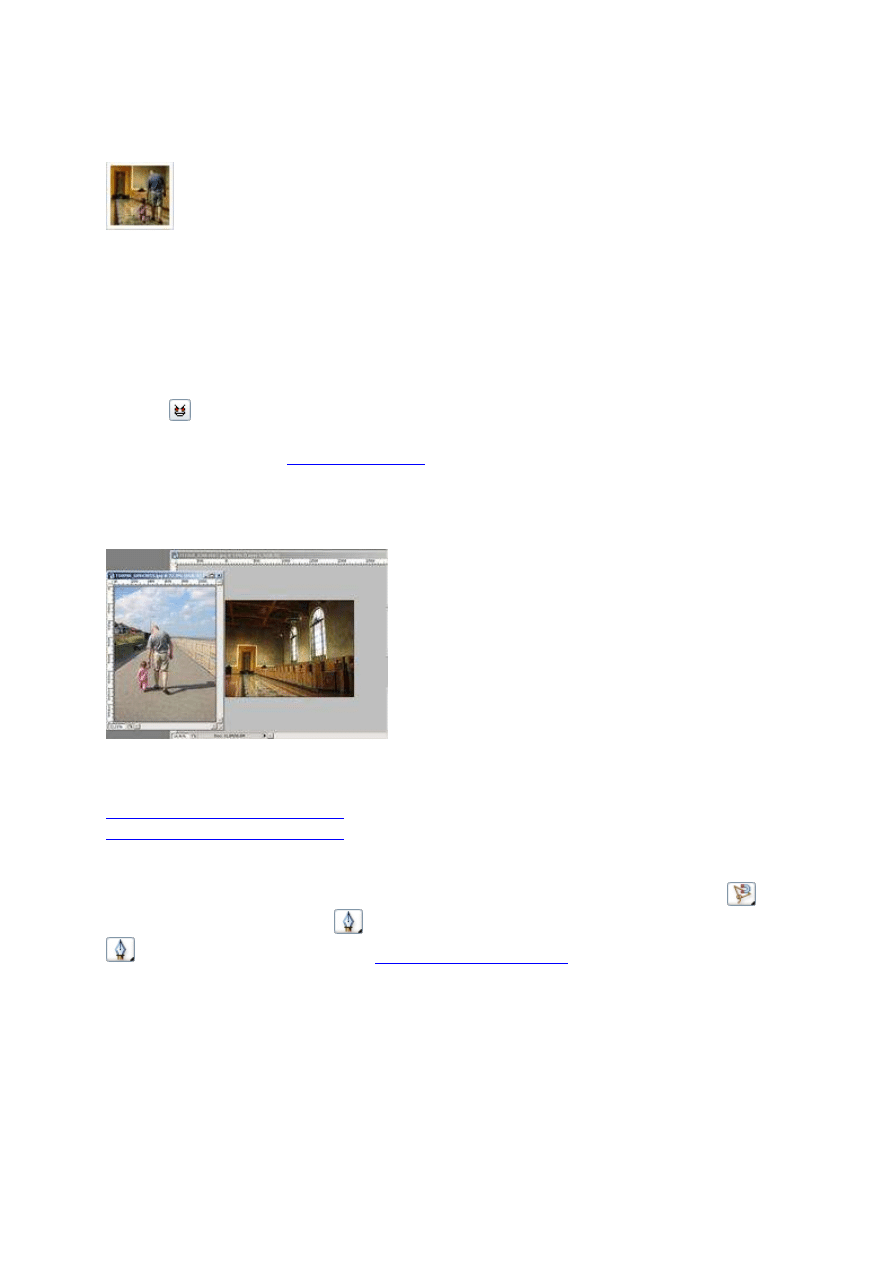
Wklejanie postaci w inne tło
Napisany przez: barat
Hawaje, Honolulu czy inne ciekawe miejsca... nie każdego stać by się tam znaleźć ...
ale już nasze zdjęcie w tamtejszym otoczeniu jest bardziej realne. Zobacz jak wtopić postać w
inne zdjęcie.
Hawaje, Honolulu czy inne ciekawe miejsca... nie każdego stać by się tam znaleźć ... ale już
nasze zdjęcie w tamtejszym otoczeniu jest bardziej realne.
Do sztuczki potrzebne będą nam dwa zdjęcia. Otoczenia/miejsca w którym chcemy się
znaleźć, i ... zdjęcia postaci którą chcemy tam umieścić (siebie, kolegę... teściową na dnie
morza...
).
wybrałem dwie fotki (z racji dość podobnego
konta wykonania zdjęcia - będzie łatwiej je wkomponować). Muszę wspomnieć, że zdjęcia są
w wysokiej rozdzielczości (łatwiej na nich pracować, a późniejsze zmniejszenie ich do
rozmiarów typowej tapety pozwala zamaskować ewentualne niedoskonałości ...)
Oryginały można pobrać stąd:
http://www.sxc.hu/photo/757268
http://www.sxc.hu/photo/750090
Zaczniemy od wycięcia postaci z tła.
Metod na to jest tyle, ile osób. Na przykład filtr
Wydziel
Extract
,
Lasso Magnetyczne
Magnetic Lasso Tool
i ...
Pióro
Pen Tool
, które właśnie wybiorę (tutorial obsługi
Pióro
Pen Tool
Po wycięciu mój cel wygląda tak:
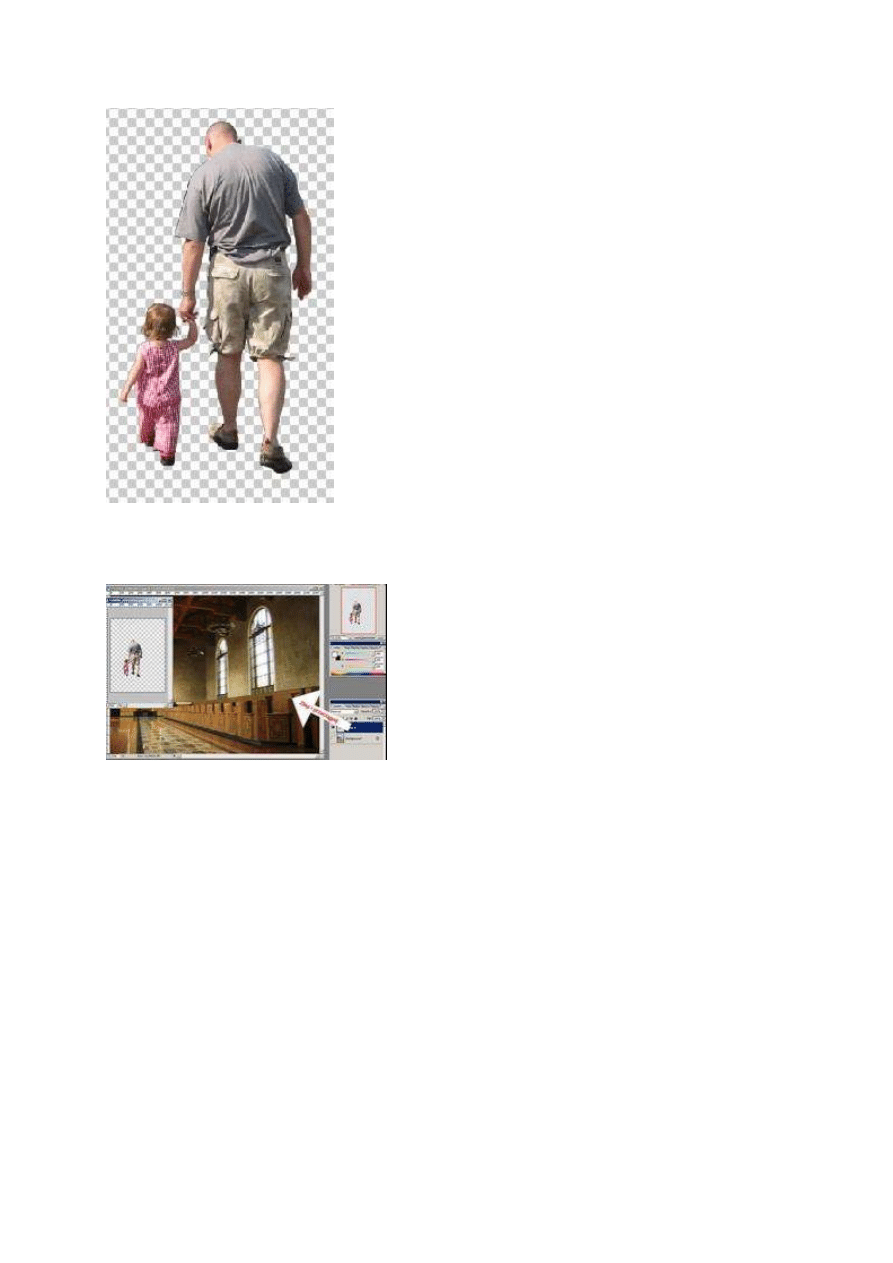
Zakładam, że mamy otwarte oba obrazki. Ustawiamy je tak, by oba były widoczne, a aktywny
był ten z postaciami. Warstwę z tymi postaciami po prostu przeciągamy na obrazek z tłem:
Po tej operacji możemy ocenić o ile trzeba zmniejszyć/zwiększyć rozmiary postaci by
pasowały do otoczenia. W moim przypadku trzeba je odrobinę zmniejszyć i odpowiednio
ustawić. Robimy to za pomocą polecenia
Edycja>Przekształć>Skaluj
Edit>Transform>Scale
(lub
Edycja>Swobodnie Przekształć
Edit>Free Transform
- wedle uznania).
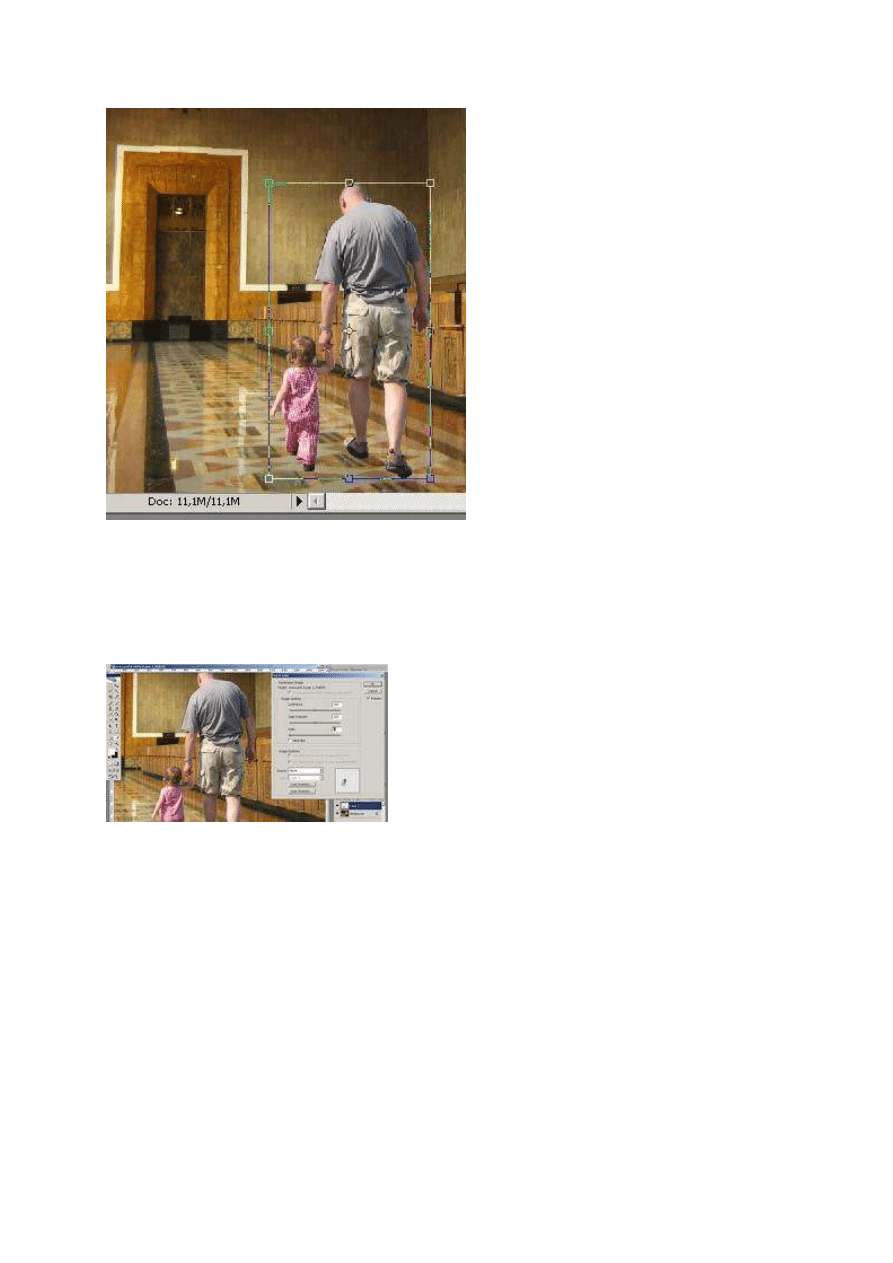
Jak widać, na razie nie prezentuje się to idealnie. Postacie są wyraźnie jaśniejsze niż
otoczenie ... nie pasują. Zaraz się tym zajmiemy. Najpierw jednak zapiszmy nasz projekt jako
plik *.psd (dowolna nazwa, ja wybrałem praca.psd). Gdy już to zrobimy wybieramy
Obraz>Dopasowanie>Dopasuj Kolor
Image>Adjustments>Match Color
(warto wcześniej
przybliżyć obrazek do wartości 100% czyli oryginalnej wielkość).
Zabieramy się za ustawienia ... robi się to na "wyczucie" - efekt końcowy zależy od naszej
subiektywnej oceny. Warto najpierw zaznaczyć opcję
Neutralize
.
Następnie w dolnej części okienka, w sekcji
źródło
Source
wskazujemy źródło z którego
będziemy czerpać kolory do dopasowania. Tu właśnie wyjaśnia się czemu kazałem Wam
wcześniej zapisać plik jako *.psd. Wybieramy nasz plik jako źródło (w moim przypadku
praca.psd), a w sekcji
Warstwa
Layer
wybieram
Tło
Background
. Zmiany powinny być
widoczne natychmiast (jeśli zaznaczona została opcja
Podgląd
Preview
).
Na razie nie jest to zadowalający efekt. Poprawki zaczynamy od suwaka
Zanik
Fade
który
decyduje o tym, w ilu procentach nasze postacie mają mieć dopasowane kolory do
otaczającego tła (przy czym 0 to maksymalne wtopienie, a 100 to brak wtapiania). Gdy
znajdziemy zadowalającą wartość możemy jeszcze popracować nad intensywnością kolorów i
jasnością dwoma kolejnymi suwakami. Gdy już będziemy zadowoleni z efektów , po prostu
zatwierdzamy zmiany przyciskiem OK.
Moje ustawienia to:
Luminance
: 78
Color Intensity
: 129
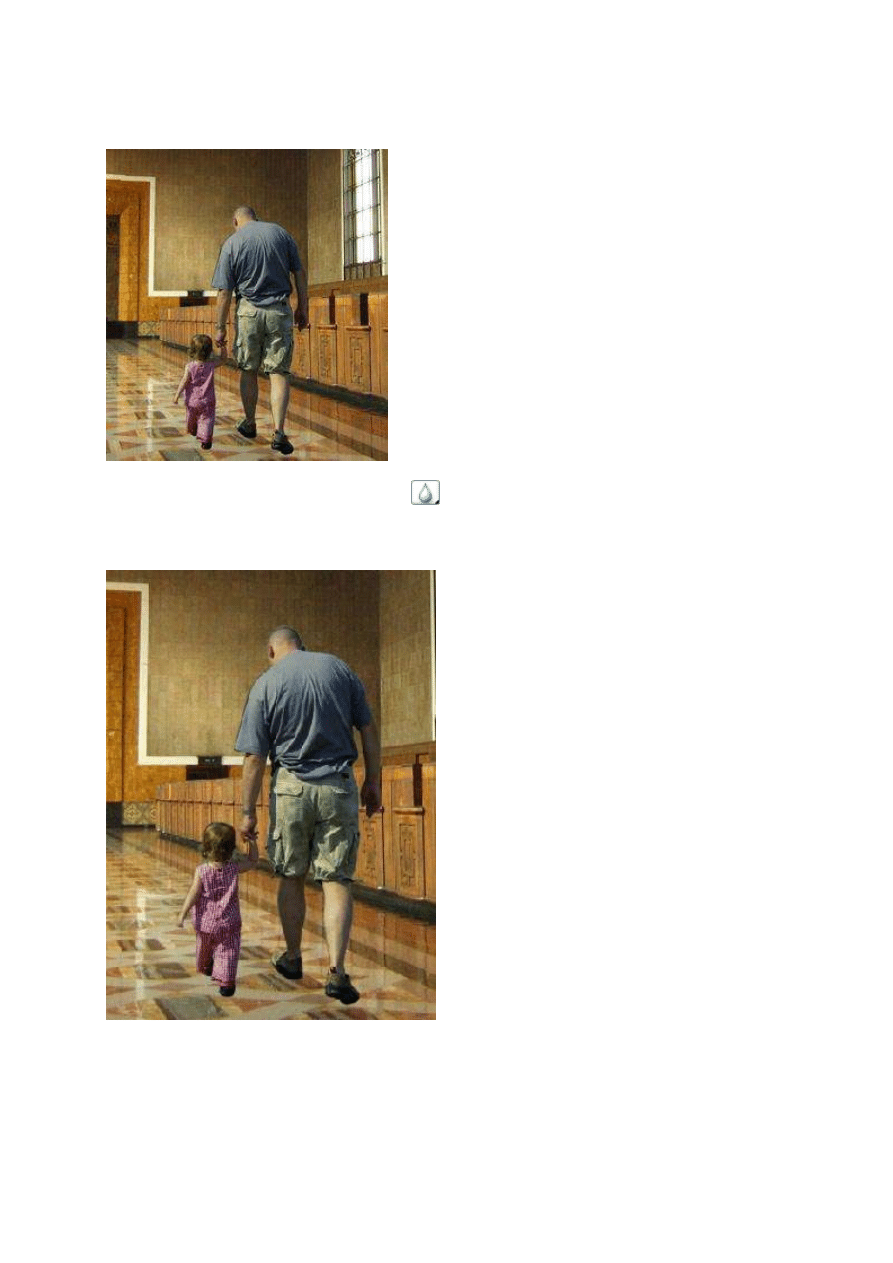
Fade
: 19
Zapewne krawędzie w koło naszych postaci są ostre, przez co osoby te nadal wyglądają na
wmontowane. łapiemy więc za
Rozmycie
Blur Tool
i zmiękczamy je, uprzednio
wybierając jakąś miękką dosyć dużą końcówkę (należy eksperymentować - wszystko zależy
od wielkości zdjęć i jakości wycięcia).
Dodatkowo możemy popróbować ulepszać fotomontaże. Np dodać odbicie w posadce, trochę
przyciemnić posadzkę w koło postaci symulując cienie.
Mój końcowy efekt:
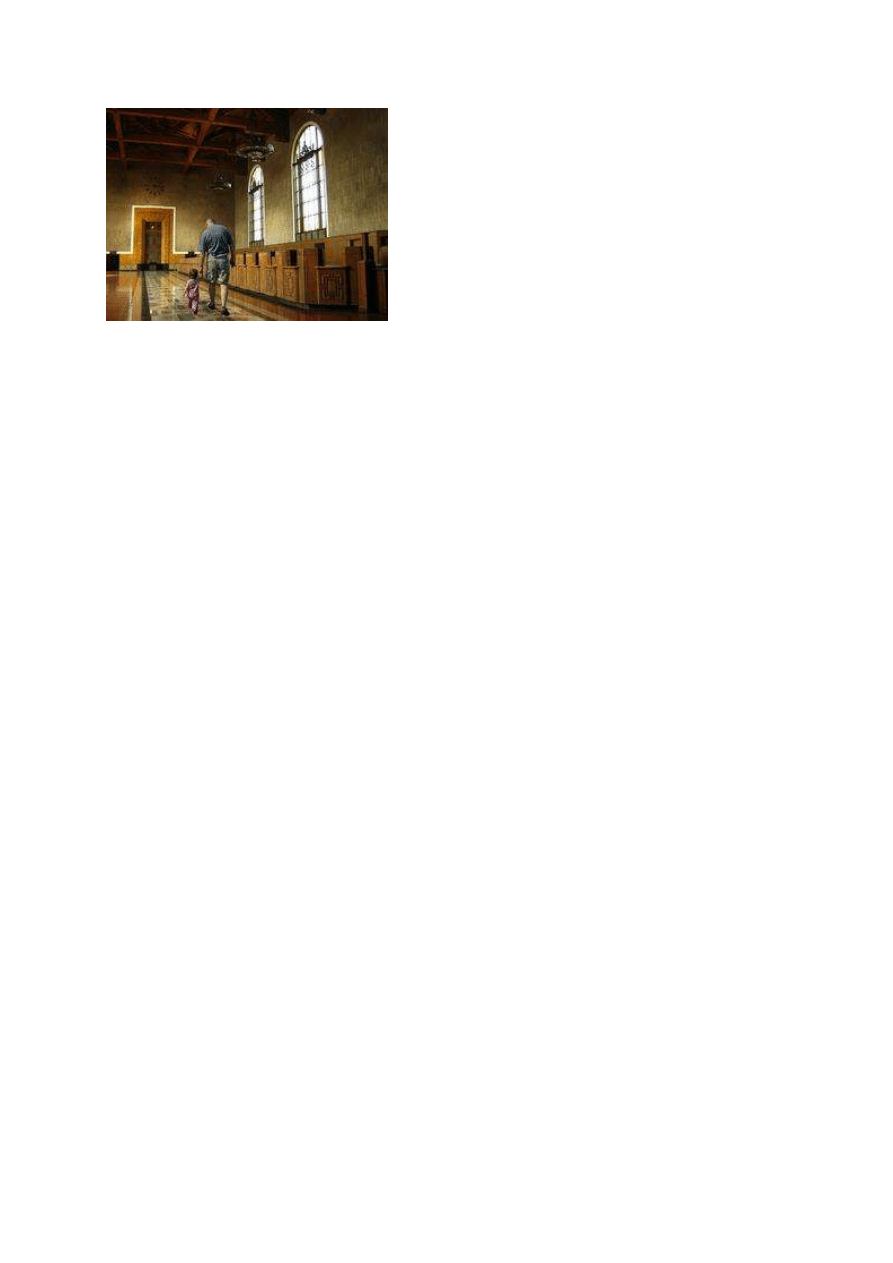
Przyciemniłem trochę posadzkę w okolicy postaci (stworzyłem warstwę, nadałem jej tryb
mieszania
Ostre światło
Hard Light
, zmniejszyłem
Krycie
Opacity
do 20% i malowałem
miękkim, dużym czarnym pędzlem)
Przyciemniłem na plecach T-shirt mężczyzny (znowu warstwa,
Ostre światło
Hard Light
,
20% i malowałem kolorem pobranym z ciemniejszego obszaru koszulki)
Dodane prawie niewidoczne odbicie postaci w posadzce (zduplikowana warstwa z
postaciami, następnie
Filtr>Zniekształć
Filter>Distort
i dopasowywanie "odbicia" by
pasowało do posadzki, następnie tryb mieszania na
Ostre światło
Hard Light
i
Krycie
Opacity
40%)
Wyszukiwarka
Podobne podstrony:
Wklejanie postaci w inne tło, Jak wklejać obrazki
Wklejanie postaci w inne tło
Jedna z najbardziej fascynujących postaci, Szkoła, Własne wypracowania i inne ;)
żółto różowe tło, ❀KODY RAMEK I INNE, Gotowe tła do rozmówek
srebrno białe tło, ❀KODY RAMEK I INNE, Gotowe tła do rozmówek
01 - Kod na 2 - obrazki + tło, DLA = C H O M I K A, ROZMOWY-OBRAZKI -PISMO, WKLEJANIE - PISMO I OBR
inne postacie słowiańskie, ZDROWIE-Medycyna naturalna, 01-Do uporządkowania, Zdrowie i Medycyna
Elfy i inne postacie fantasy
kod z gwiazdkami tło inne==moja wersja
estetyczne ztonowane tlo
Seminarium3 Inne zaburzenia genetyczne
TECHNOLOGIA PŁYNNYCH POSTACI LEKU Zawiesiny
Postać kanoniczna funkcji kwadratowej
Inne zaburzenia psychotyczne
Inne zaburzenia psychotyczne J PEłka Wysiecka
więcej podobnych podstron